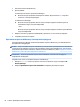User Guide - Windows 10
Table Of Contents
- Добре дошли
- Компоненти
- Мрежови връзки
- Свързване с безжична мрежа
- Използване на безжичното управление
- Свързване към WLAN мрежа
- Използване на мобилната широколентова връзка на HP (само при някои продукти)
- Използване на HP Mobile Connect (само при някои продукти)
- Използване на GPS (само при някои продукти)
- Използване на Bluetooth безжични устройства (само при някои продукти)
- Свързване към кабелна мрежа
- Свързване с безжична мрежа
- Придвижване в екрана
- Функции за забавление
- Използване на уеб камера (само при някои продукти)
- Използване на аудиофункции
- Използване на видео
- Управление на захранването
- Изключване на компютъра
- Задаване на опциите на захранването
- Използване на режимите за икономия на енергия
- Захранване от батерията
- Откриване на допълнителна информация за батерията
- Използване на „Проверка на батерията на HP“
- Показване на оставащия заряд на батерията
- Максимално увеличаване на времето за разреждане на батерията
- Мерки при ниски нива на батерията
- Изваждане на батерията
- Съхраняване на заряда на батерията
- Съхранение на батерия
- Изхвърляне на батерия
- Смяна на батерия
- Използване на външно променливотоково захранване
- Защита
- Защита на компютъра
- Използване на пароли
- Използване на антивирусен софтуер
- Използване на софтуер на защитна стена
- Инсталиране на критично важни актуализации за защита
- Използване на HP Client Security (само при някои продукти)
- Използване на HP Touchpoint Manager (само при някои продукти)
- Инсталиране на допълнителен защитен кабел (само при някои продукти)
- Използване на четец на пръстови отпечатъци (само при някои продукти)
- Поддръжка
- Архивиране и възстановяване
- Computer Setup (BIOS), TPM и HP Sure Start
- HP PC Hardware Diagnostics (UEFI)
- Технически данни
- Електростатично разреждане
- Достъпност
- Азбучен указател
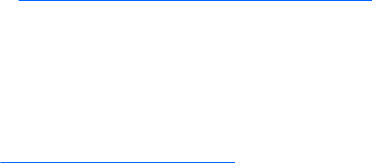
Изтегляне на HP PC Hardware Diagnostics (UEFI) на USB
устройство
Съществуват две опции за изтегляне на HP PC Hardware Diagnostics на USB устройство:
Изтегляне на последната версия на UEFI:
1. Отидете на http://www.hp.com/go/techcenter/pcdiags. Показва се началната страница на HP PC
Diagnostics.
2. В секцията HP PC Hardware Diagnostics щракнете върху връзката Изтегляне, след което изберете
Изпълни.
Изтегляне на която и да е версия на UEFI за конкретен продукт:
1. Посетете http://www.hp.com/support, след което изберете своята държава. Ще се покаже
страницата за поддръжка на HP.
2. Щракнете върху Драйвери и файлове за изтегляне.
3. В текстовото поле въведете името на продукта, след което щракнете върху Напред.
– или –
Щракнете върху Намери сега, за да позволите на НР автоматично да открие вашия продукт.
4. Изберете своя компютър, след което изберете операционната система.
5. В раздел Diagnostic (Диагностика) следвайте указанията на екрана, за да изберете и изтеглите
версията на UEFI, която искате.
Изтегляне на HP PC Hardware Diagnostics (UEFI) на USB устройство 69